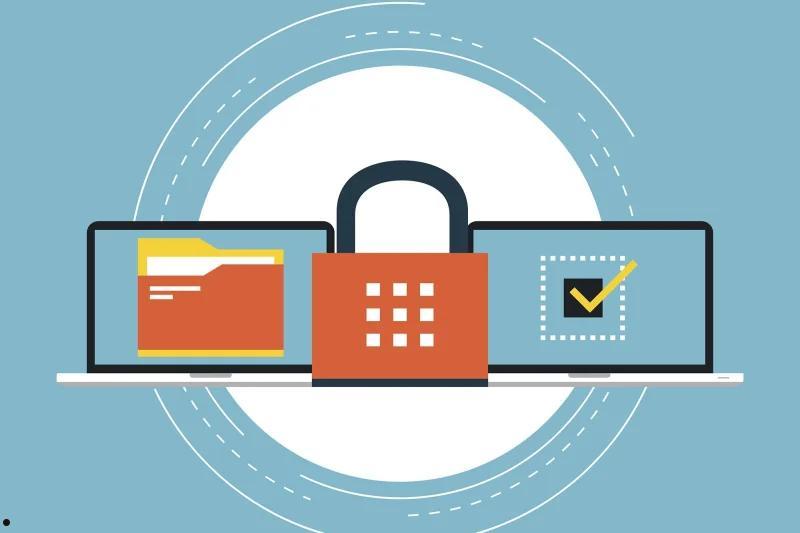在Windows中可以通过属性-安全标签页设置分区权限,使用BitLocker进行分区加密;在macOS中,权限通过获取信息-共享与权限设置,而加密可以通过FileVault或磁盘工具实现。
你知道怎样给你电脑上的磁盘分区加锁吗?不论是保护私密文件还是整个驱动器,我来告诉你在 Windows 和 macOS 上怎么设置权限和加密。保护你的数据就像保护你的钱包一样重要!

在 Windows 中设置磁盘分区
设置权限
1.右键点击想要设置权限的磁盘分区,选择“属性”。
2.在弹出的属性窗口中,切换到“安全”标签页。
3.点击“编辑”按钮修改权限,你可以为不同的用户或用户组添加、修改或删除权限。
4.选择或添加用户,然后勾选对应的权限(如“读取”、“写入”、“修改”、“完全控制”等)。
5.确认设置后点击“应用”,再点击“确定”保存更改。
使用 BitLocker 设置加密
- 寻找并打开“BitLocker 驱动器加密”。
选择要加密的驱动器,点击“开启 BitLocker”。
- 跟随向导选择加密方式,设置密码或其他认证方法。
- 确保将恢复密钥保存在安全的地方,以防忘记密码时能够恢复数据。
在 macOS 中设置磁盘分区权限和加密
设置权限
- 右键点击分区图标,选择“获取信息”。
- 在信息窗口底部找到“共享与权限”部分。
- 点击锁形图标并输入管理员密码以进行更改。
- 设置各用户的访问权限(读与写、只读、无权访问)。
设置加密
- 使用 FileVault 来加密启动盘,或使用磁盘工具加密非启动盘:
- 打开“系统偏好设置”,选择“安全性与隐私”。
- 切换到“FileVault”标签,点击“开启 FileVault”。
- 跟随向导设置,并记录好恢复密钥。
- 打开“磁盘工具”,选择想要加密的驱动器。
- 点击“抹掉”按钮,选择格式为“APFS(加密)”或“Mac OS 扩展(日志式、加密)”,设置密码。
设置权限加密的注意事项
- 数据备份:在进行任何权限或加密更改之前,务必备份所有数据。可以防止在配置过程中由于错误操作导致数据丢失。
- 恢复密钥:在加密过程中,一定要保存好恢复密钥。如果加密密码遗失,恢复密钥是恢复数据的唯一方法。
- 性能影响:加密操作可能会对系统性能产生影响,尤其是在老旧的硬件上。加密处理需要额外的处理器资源,可能导致系统响应速度下降。
- 权限管理:确保正确配置权限,防止过度限制导致正常操作受阻。特别是系统和应用程序必需的文件,错误的权限设置可能会导致系统或应用程序功能受限。
- 定期审查:定期审查权限设置和加密状态,确保它们仍然符合你的安全需求和合规要求。
磁盘分区设置权限和加密的作用
防止未授权访问:通过设置权限,可以控制哪些用户和程序可以访问特定的数据,防止敏感信息被未经授权的人员访问。
数据加密:加密确保即使数据被盗,也无法被未授权的第三方读取。这是对抗物理盗窃、网络攻击和其他安全威胁的有效手段。
合规:许多行业标准和法规要求企业必须保护客户数据免受侵害,设置权限和加密有助于符合这些法规要求。
数据隔离:在多用户环境中,确保用户只能访问其授权的数据,从而保护用户间的数据隐私和安全。
搞定了!现在你的数据安全多了一层保护,就像有了一个隐形的保镖。记得这些设置和密码得妥善管理哦,不然万一哪天需要解锁时可别找不到钥匙了。